- 1【Android面试八股文】请描述new一个对象的流程
- 22021互联网大厂中秋礼盒哪家强?!
- 3python爬虫获取的网页数据为什么要加[0-python3爬虫爬取网页思路及常见问题(原创)...
- 4Packet Tracer仿真实验|例题01_packet tracter题目
- 5ZedBoard+AD9361_FPGA的PL端纯逻辑(verilog)配置控制9361(四)_实现模拟调频FM信号的数字调制、解调_基于9361设计fm
- 6Jenkins(超详细的Docker安装Jenkins教程!!!)_docker jenkins
- 7habor无法登录解决办法_harbor安装成功但是无法登录
- 8802.11漫游流程简单解析与笔记_Part3
- 9HCIP-Datacom-ARST自选题库__ISIS多选【28道题】_虽然配置了default-route-advertise always level-1,但是无法引入
- 10CAPL如何在底层模拟TCP Client端建立TCP连接
Win10公网SSH远程连接linux 1-2_windows10 pshell 链接linux
赞
踩
Win10公网SSH远程连接linux 1/2
在当今社会,电子技术的发展日新月异,各种应用软件层出不穷,新的电子设备也是不断涌现。但反观应用最广的操作系统,却是Windows一家独大。不论家庭电脑还是办公电脑,几乎都是使用Windows系统。但也有一些小众操作系统在夹缝中(或特种设备中)凭借一些稀有特质在苦苦求生。就比如笔者的家庭电脑,就安装了Ubuntu和windows双系统。Windows系统自不必多说,几乎所有的应用软件都有windows版本,而Ubuntu系统则能带来另一种操作系统的体验(比如Ubuntu系统自带的麻将游戏),特别是在一些应用开发环境中,Ubuntu可以作为linux系统的优质测试环境。
既然Ubuntu系统会被作为开发测试环境,就一定会用到远程操作(毕竟Ubuntu系统没存在办公室电脑上),因此也就产生了远程连接Ubuntu系统的需求。那如何使用windows系统连接到远程的Ubuntu系统呢?我们可以使用cpolar软件中的TCP隧道,通过SSH来实现这一要求。
首先,我们要确定Ubuntu系统中安装了SSH软件,要确定这一点,我们只要在Ubuntu系统中输入一个简单命令“telnet 127.0.0.1 22”就能进行测试。其中127.0.0.1是本地电脑,而22是SSH使用的端口。由于端口22是SSH的固定端口,如果安装了SSH,则22端口后会显示相应的连接设备。如果如下图显示,则说明Ubuntu系统中没有安装SSH。
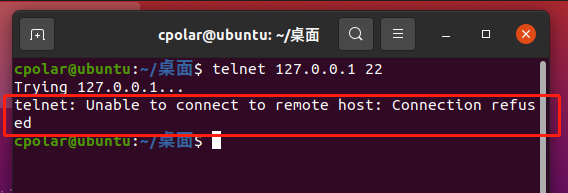
这时我们就需要输入命令“sudo apt-get install openssh-server”,并在系统询问是否安装SSH时输入“y”确认安装。
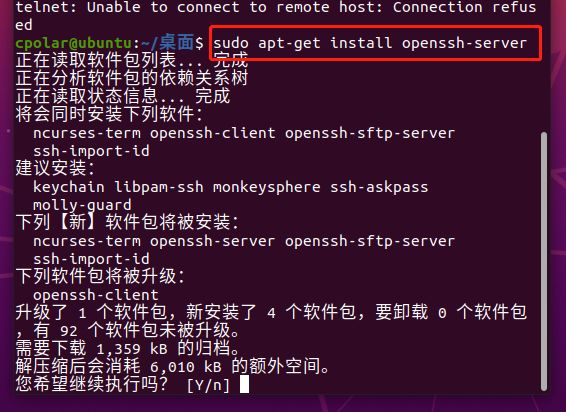
在安装SSH软件后,我们就要取得Ubuntu系统的远程连接端口号,因此我们打开Ubuntu系统中的浏览器,输入“https://www.cpolar.com”,进入cpolar官网,在使用账号密码登录cpolar后,选择左侧“预留”按钮,找到“保留的TCP地址”栏目。
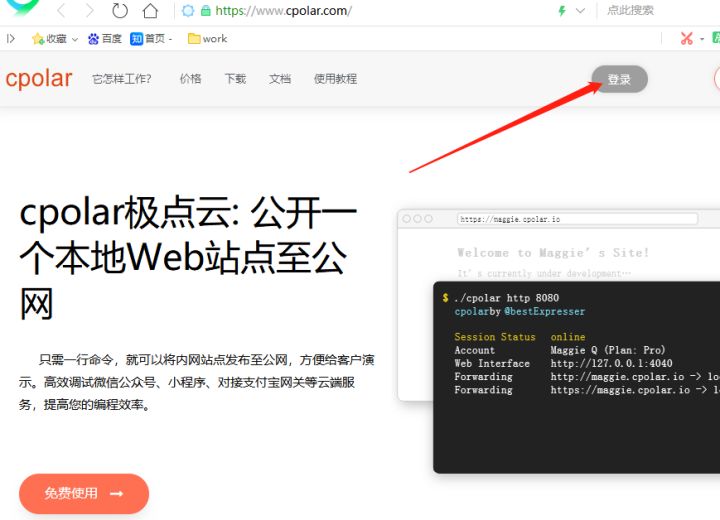
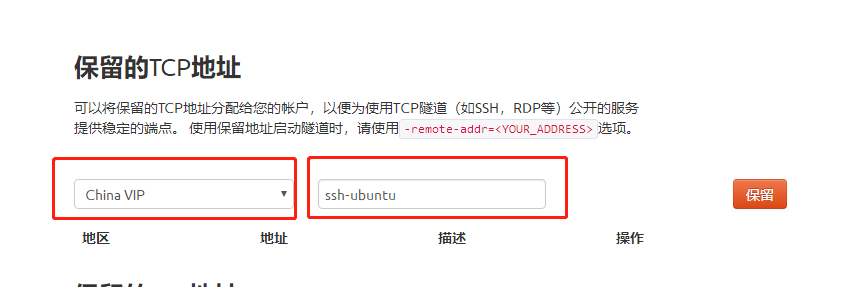
填入两个简单信息,“地区”选项为使用隧道的区域,“描述”则方便区分保留TCP隧道的用途,即可点击右侧的“保留”。Cpolar会为这条专属的数据隧道生成唯一的端口号,这个端口号很重要,我们之后的设置会用到(由于固定TCP隧道会长期占用cpolar服务器资源,因此该服务列入VIP项目中)。
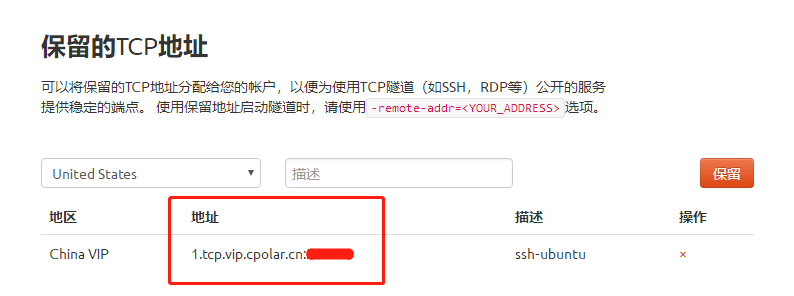
这里我们需要将“地址”列下的数据记录下来,若没有记录下来也不用担心,我们可以随时回到cpolar官网,在“保留”项下的“保留的TCP地址”中,找到“地址”信息。
至此,我们打算连接windows和Ubuntu系统的数据隧道就搭建好了入口,与现实意义的隧道一样,cpolar创建的数据隧道还需要一颗出口。而这个出口正是通向Ubuntu系统。在下一篇介绍中,我们会为大家详细说明,如何在Ubuntu系统中构建TCP隧道的出口。如果您对cpolar的使用有任何想法或疑问,都可以与我们联系,我们必将为您提供力所能及的协助。当然也欢迎加入cpolar的VIP官方群,共同探索cpolar的无限潜能。


